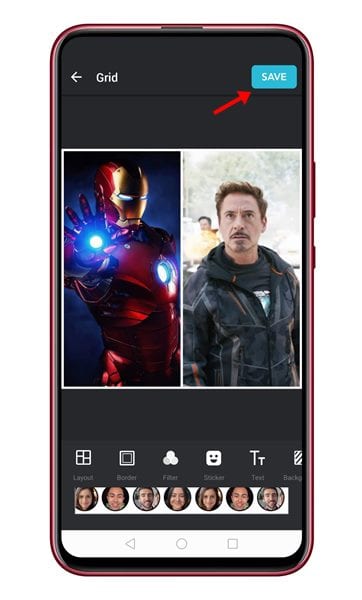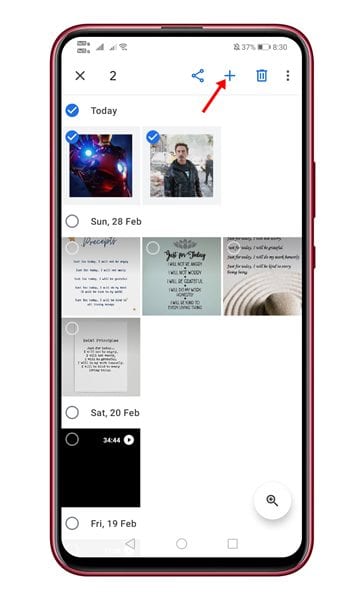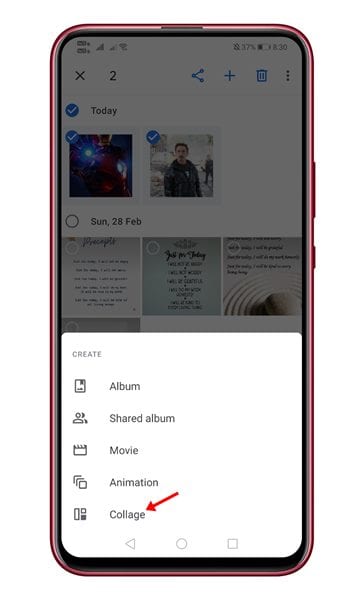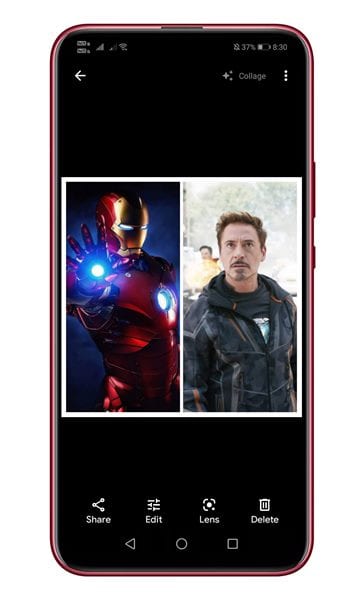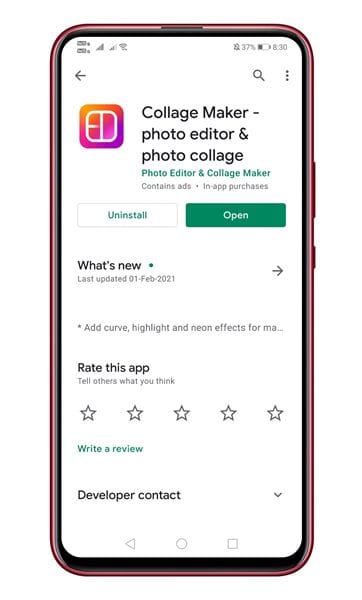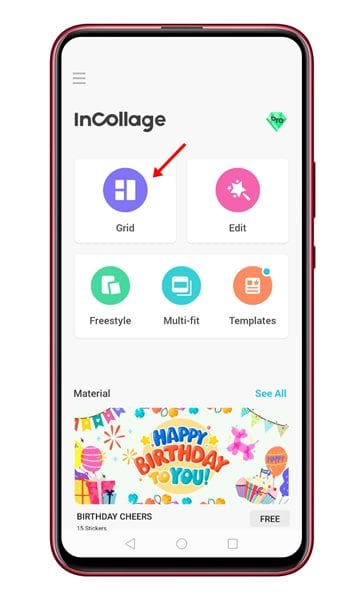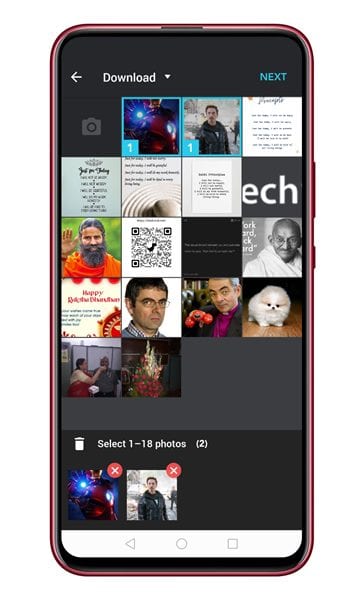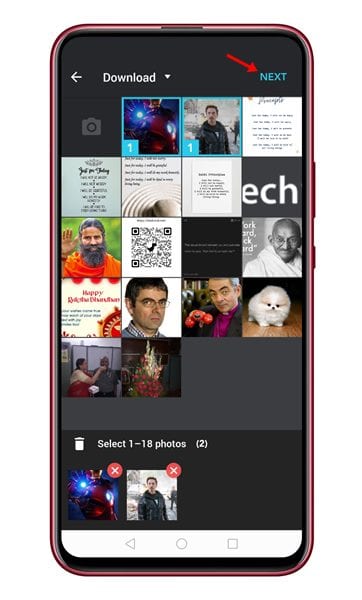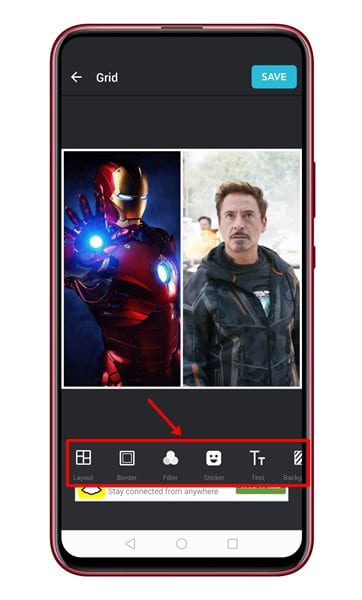Atong dawaton, adunay mga higayon nga gibati nato ang gana sa paghiusa sa daghang mga litrato ngadto sa usa. Mahimong adunay lainlaing mga hinungdan ngano nga kinahanglan nimo nga ibutang ang mga litrato sa kilid. Tingali gusto nimo ipakita ang imong pagbag-o nga litrato sa imong mga higala, o usa lang aron makahimo usa ka yano nga collage sa litrato.
Sa Android, ang pagkuha og mga litrato sayon, apan ang bahin sa pag-edit nahimong usa ka hagit. Bisan kung adunay daghang mga aplikasyon sa pag-edit sa litrato nga magamit alang sa Android nga nagpadali sa pag-edit sa litrato, kadaghanan niini komplikado nga gamiton.
Wala kinahanglana ang bisan unsang advanced nga app sa pag-edit sa litrato aron makahimo usa ka pagtandi nga litrato. Adunay daghang gaan ug dali gamiton nga mga app nga magamit sa Google Play Store nga makatabang kanimo nga ibutang ang duha ka mga litrato nga magkatabi sa dali.
GUSTO Sa unsa nga paagi sa paghiusa sa duha ka mga litrato sa kilid sa kilid sa android
Kung nangita ka usab og mga paagi sa paghiusa sa duha ka mga imahe o gusto nga magbutang og duha ka mga imahe sa kilid sa Android, nakaabut ka sa husto nga webpage. Sa niini nga artikulo, kita sa pagpakigbahin sa usa ka detalyado nga giya kon sa unsang paagi sa pagdugang sa duha ka mga litrato sa kilid sa kilid sa Android. Atong susihon.
1. Gamita ang Google Photos
Dili nimo kinahanglan nga mag-install ug bisan unsang dugang nga app aron ibutang ang duha ka mga litrato nga magkatabi sa Android. Mahimo nimong gamiton ang built-in nga Google Photos app aron makombinar ang mga litrato sa Android. Atong tan-awon kung giunsa paggamit ang Google Photos aron makombinar ang mga litrato.
Lakang 1. una sa tanan , Pag-abli usa ka app Mga Litrato sa Google sa imong Android smartphone.
Lakang 2. karon dayon Pagpili mga litrato nga gusto nimong i-merge.
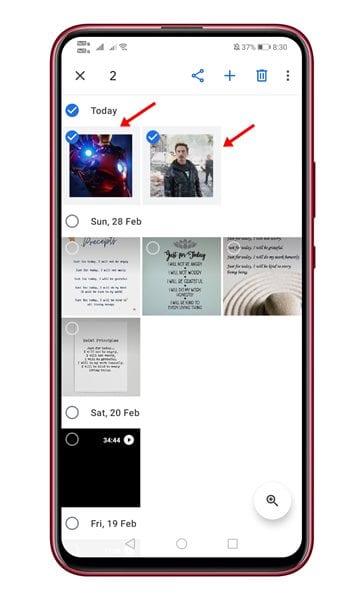
Lakang 3. Kung napili, i-tap ang icon (+) Ingon sa gipakita sa ubos.
Lakang 4. Gikan sa popup, pagpili og opsyon " Collage ".
Lakang 5. Ang mga litrato i-merge sa kilid. Mahimo nimong usbon ang imahe o gamiton ang tool sa mga tag aron idugang ang teksto sa imahe.
Lakang 6. Kung mahuman ka na sa pag-edit, i-tap ang Done button sa ubos sa screen.
Kini mao ang! nahuman na ko. Ingon niini kung giunsa nimo magamit ang Mga Litrato sa Google aron ibutang ang duha nga mga litrato sa kilid sa Android.
2. Collage Maker - Photo Editor & Photo Collage
Aw, ang Collage Maker usa ka sikat nga collage maker app para sa Android nga magamit sa Google Play Store. Mahimo nimong gamiton kini aron ibutang ang duha ka mga litrato nga magkatabi sa imong Android device. Ania kung giunsa paggamit ang Collage Maker Android app.
Lakang 1. Una, adto sa Google Play Store ug i-install ang usa ka app Magbubuhat sa Collage .
Lakang 2. Kung ma-install, ablihi ang app ug i-klik ang "button" ang network".
Lakang 3. Karon pilia ang mga litrato nga gusto nimong ibutang sa kilid.
Lakang 4. Kung nahuman na, pindota ang buton nga sunod .
Lakang 5. Ang mga litrato i-merge sa kilid. Mahimo nimong ibutang ang mga utlanan, teksto, ug uban pang mga elemento sa mga imahe.
Lakang 6. Kung nahuman na nimo ang pag-edit, pindota ang buton. Luwasa".
Kini mao ang! nahuman na ko. Kini mao ang paagi nga kamo makahimo sa pagbutang sa duha ka mga litrato sa kilid sa kilid sa imong Android device.
Mao nga, kini nga artikulo bahin sa kung giunsa pagbutang ang duha nga mga litrato sa kilid sa Android. Hinaot nakatabang kanimo kini nga artikulo! Palihog ipaambit usab sa imong mga higala. Kung nahibal-an nimo ang bisan unsang paagi aron ibutang ang duha nga mga litrato sa kilid, ipahibalo kanamo sa kahon sa komento sa ubos.